我们平时在使用WPS中的Word文档时 , 有时会发现表格文档最后一页的空白页无法删除,明明就是看似空白的页面怎么也删除不掉 。遇到这种情况,我们可以分以下三种方法来处理,掌握技巧2分钟就搞定!

文章插图
文章插图
方法一:删除空文档中包含的空段落、分页符或分节符
如果WPS文档中出现了空白页,那么可能是文档中包含空段落、分页符或分节符 。需要将这些编辑标记删除,空白页才会被删除 。
1、如果在空白页中能看到段落标记或分页符或者分节符 , 可以把光标移动至空白页 , 选中尝试使用“回格(即backspace / ←)”以及“Delete”键删除 。如下图所示
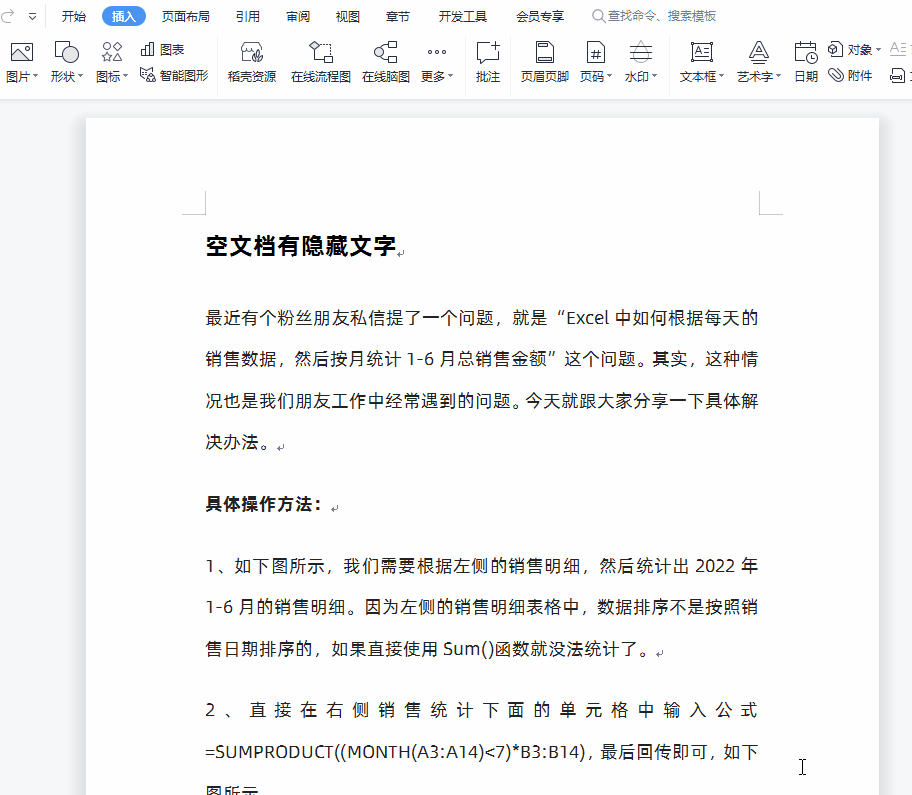
文章插图
文章插图
2、如果文档中没有显示编辑标记 , 可以先通过“开始-显示/隐藏编辑标记”显示,然后再删除 。如下图所示
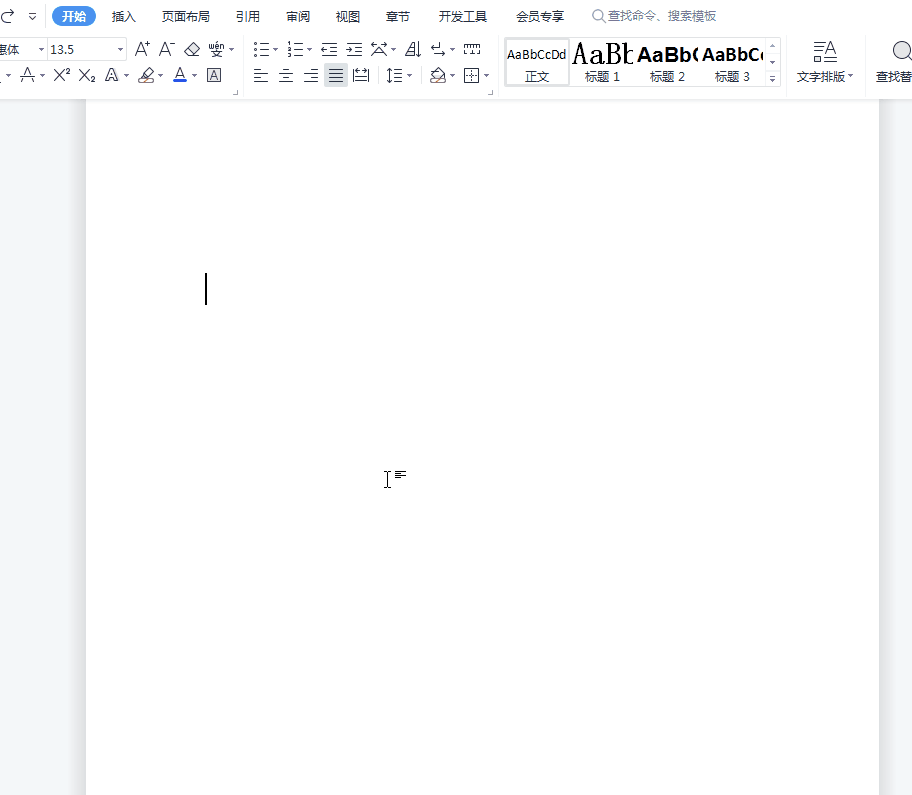
文章插图
文章插图
方法二:文档最后有隐藏文字
1、如下图所示,最后的空白页含有隐藏的文字,我们怎么也删除不掉 。这时只需通过快捷键Ctrl+A , 选中所有文字,然后点击【右键】-【字体】-去掉勾选的“隐藏文字”即可 。
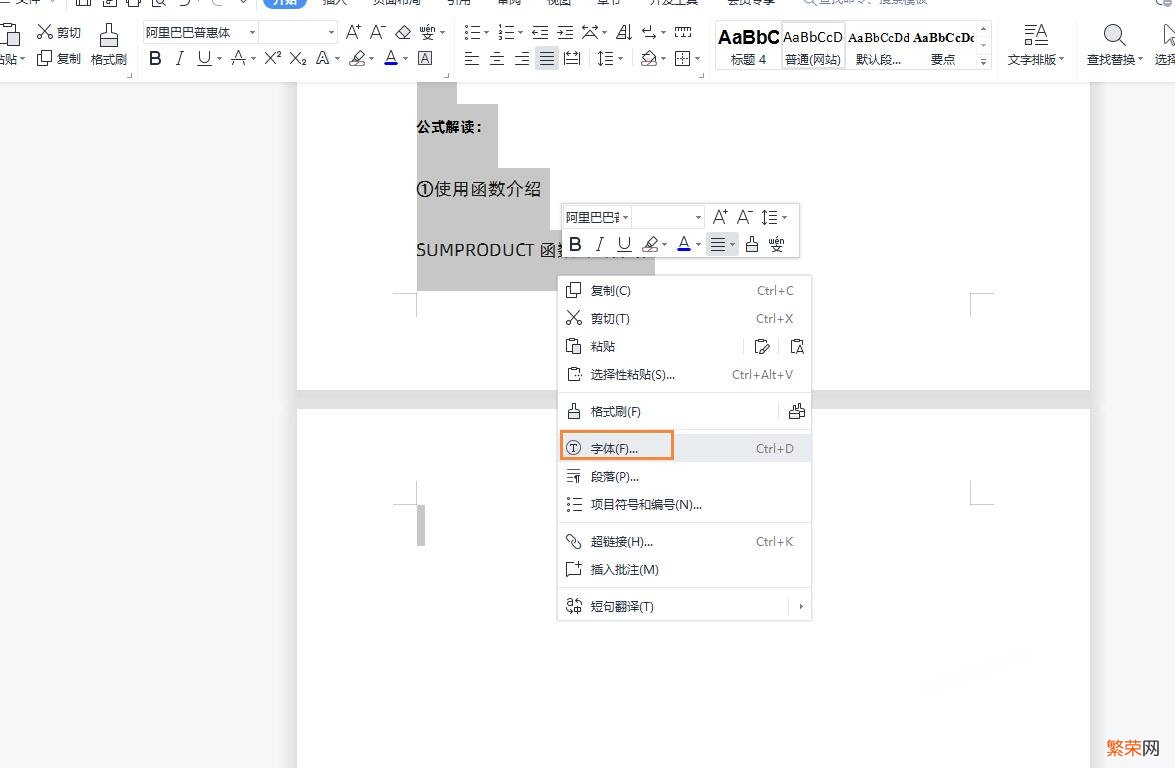
文章插图
文章插图
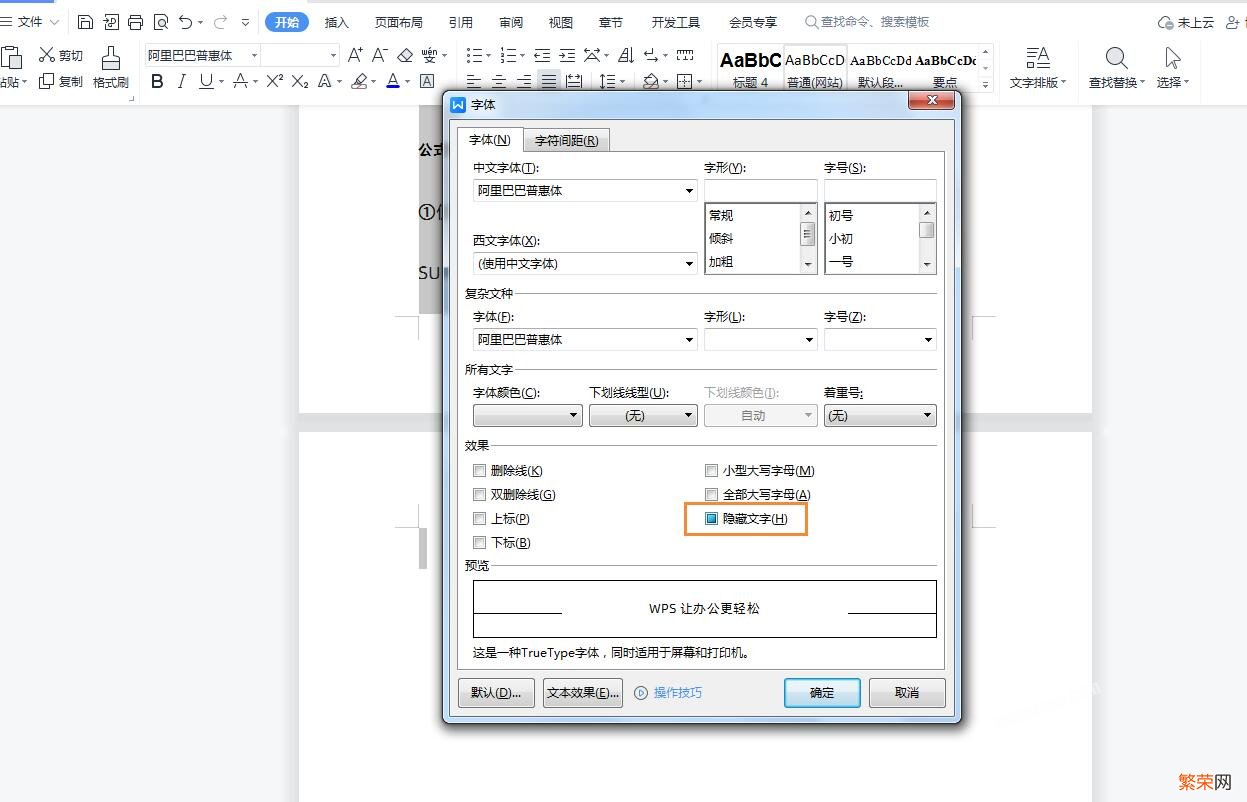
文章插图
文章插图
2、最后删除隐藏的文字即可,如下图所示

文章插图
文章插图
方法三:前一页末尾有过长的表格
如果在Word文档的上一页是表格结尾的话,有时会发现空白页无法删除掉 。这时候可以在空白页上设置段落的“段前”和“段后”设置为0 , “行距”设置为“固定值”1
具体操作如下:
【word最后一页死活删不掉怎么办Word文档最后一页的空白页无法删处理方法除】1、把鼠标放到空白页,点击【右键】-【段落】,如下图所示
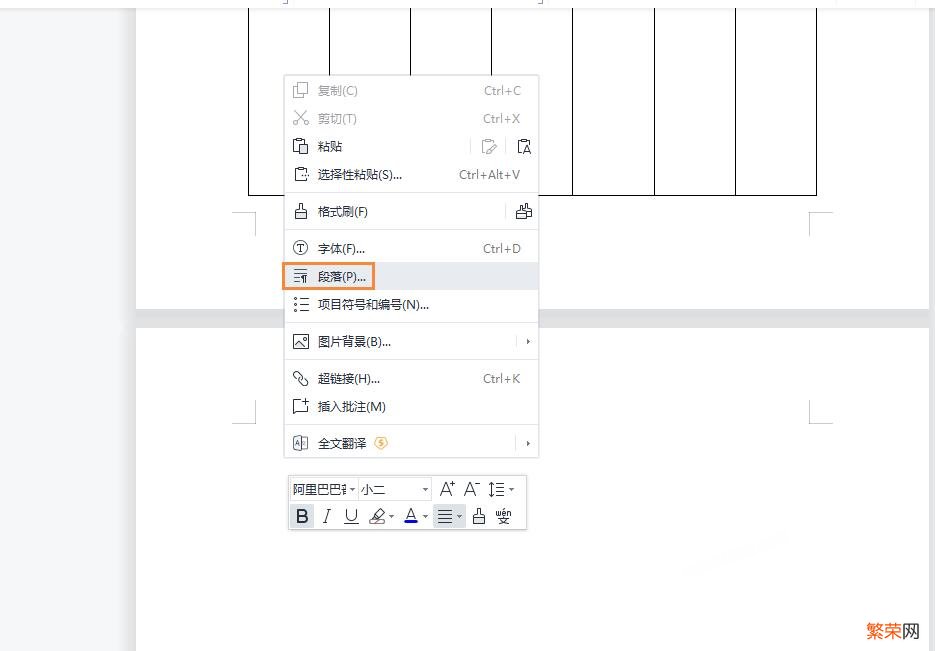
文章插图
文章插图
2、在弹出的“段落”对话框中段落的“段前”和“段后”设置为0,“行距”设置为“固定值”1,如下图所示
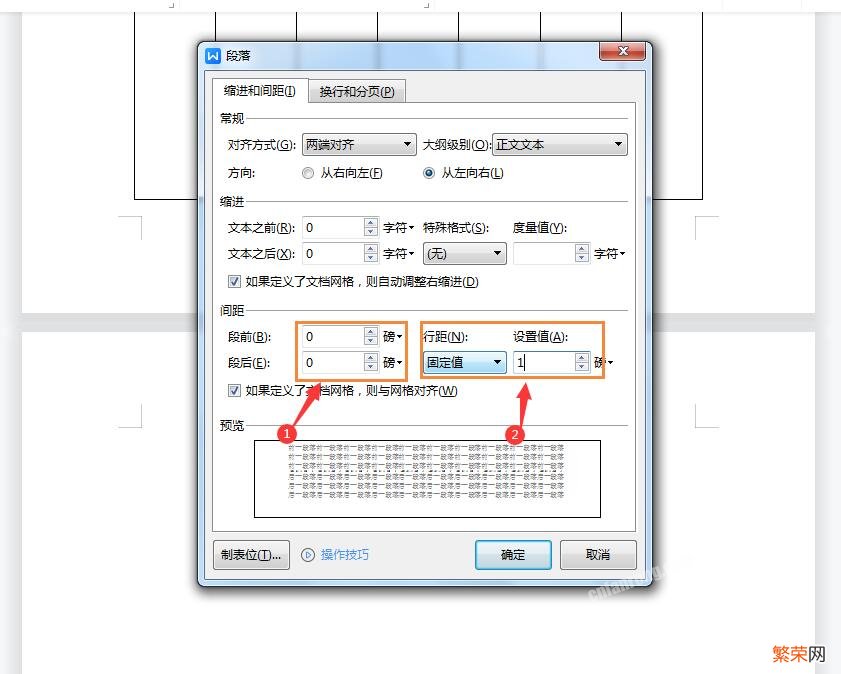
文章插图
文章插图
- 压轴登场原意是指最后一个节目吗
- word中的分页符如何删除 word的分页符怎么删除
- 人死后最后丧失的是听觉吗
- 表格怎么自动换行 word表格怎么自动换行
- 怎样把word转换成pdf 怎样把word转换成pdf格式免费
- 集中供暖最后一户末端为什么不热 集中供暖是不是暖气片越多越好
- 游戏情侣cp形容感情走到最后的句子 暗示将放弃感情的句子
- 发大洪水的水最后都流哪去了
- 处暑是三伏的最后一天吗
- 名画《最后的晚餐》是谁的作品
